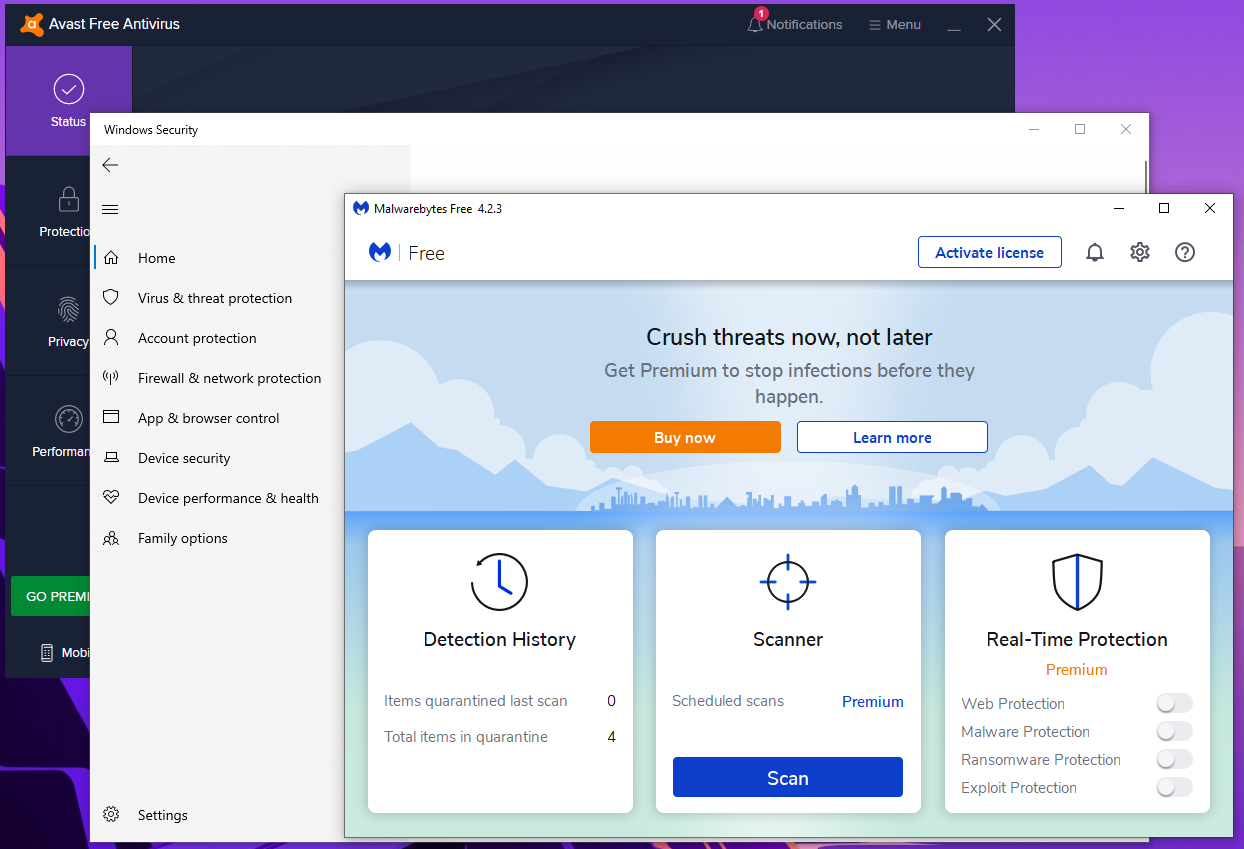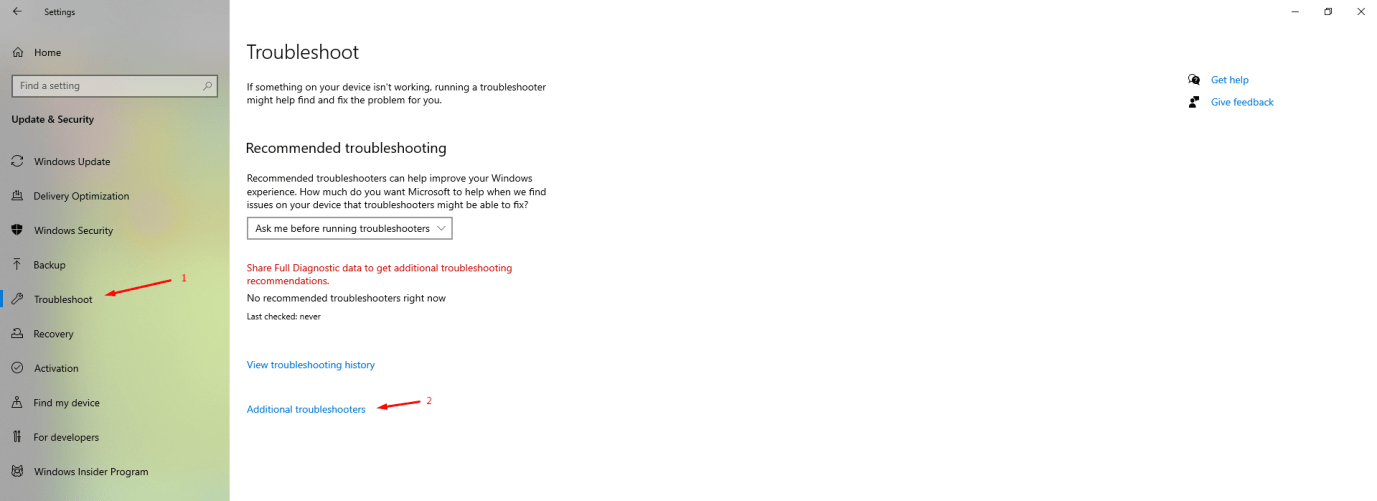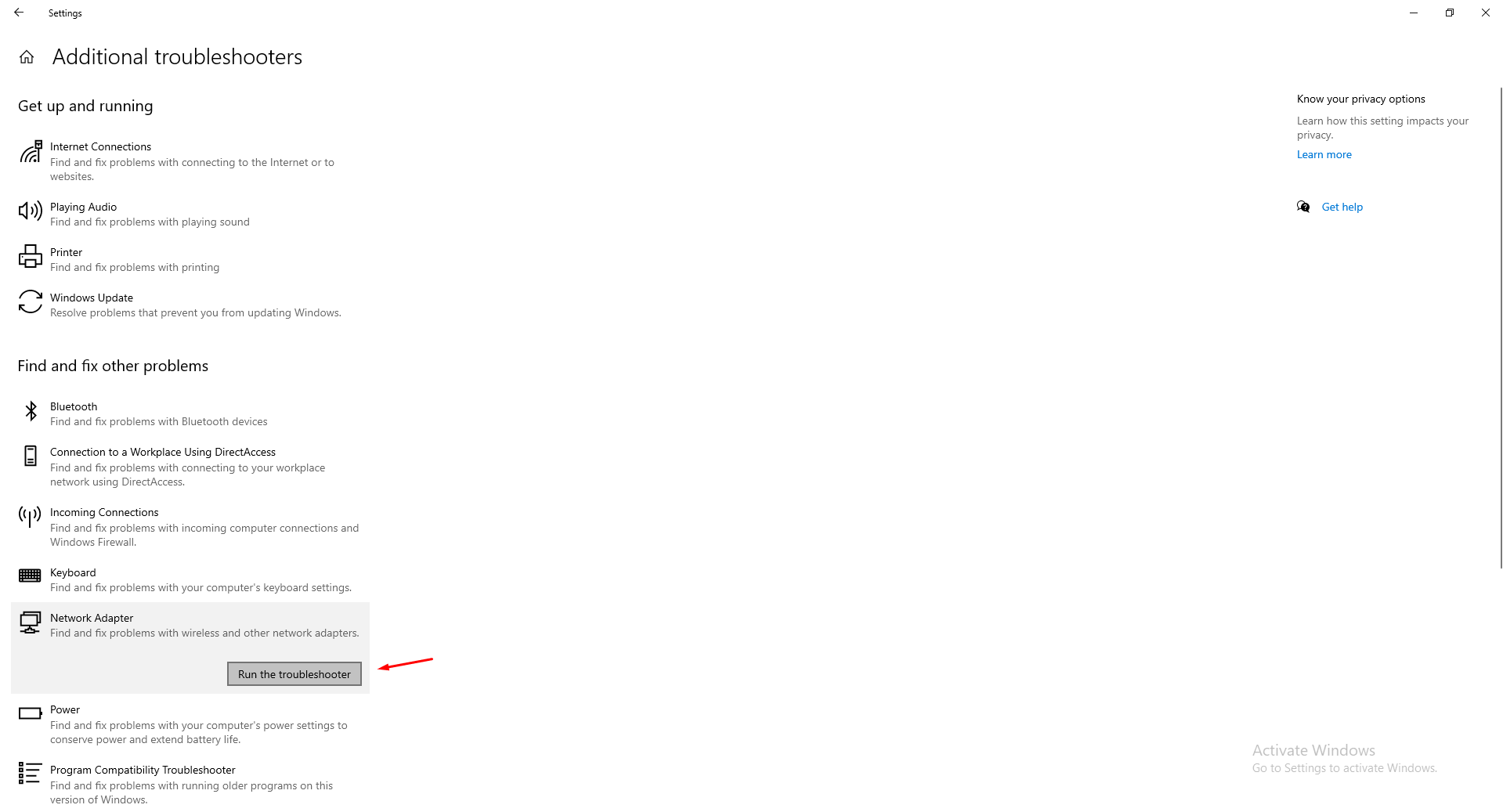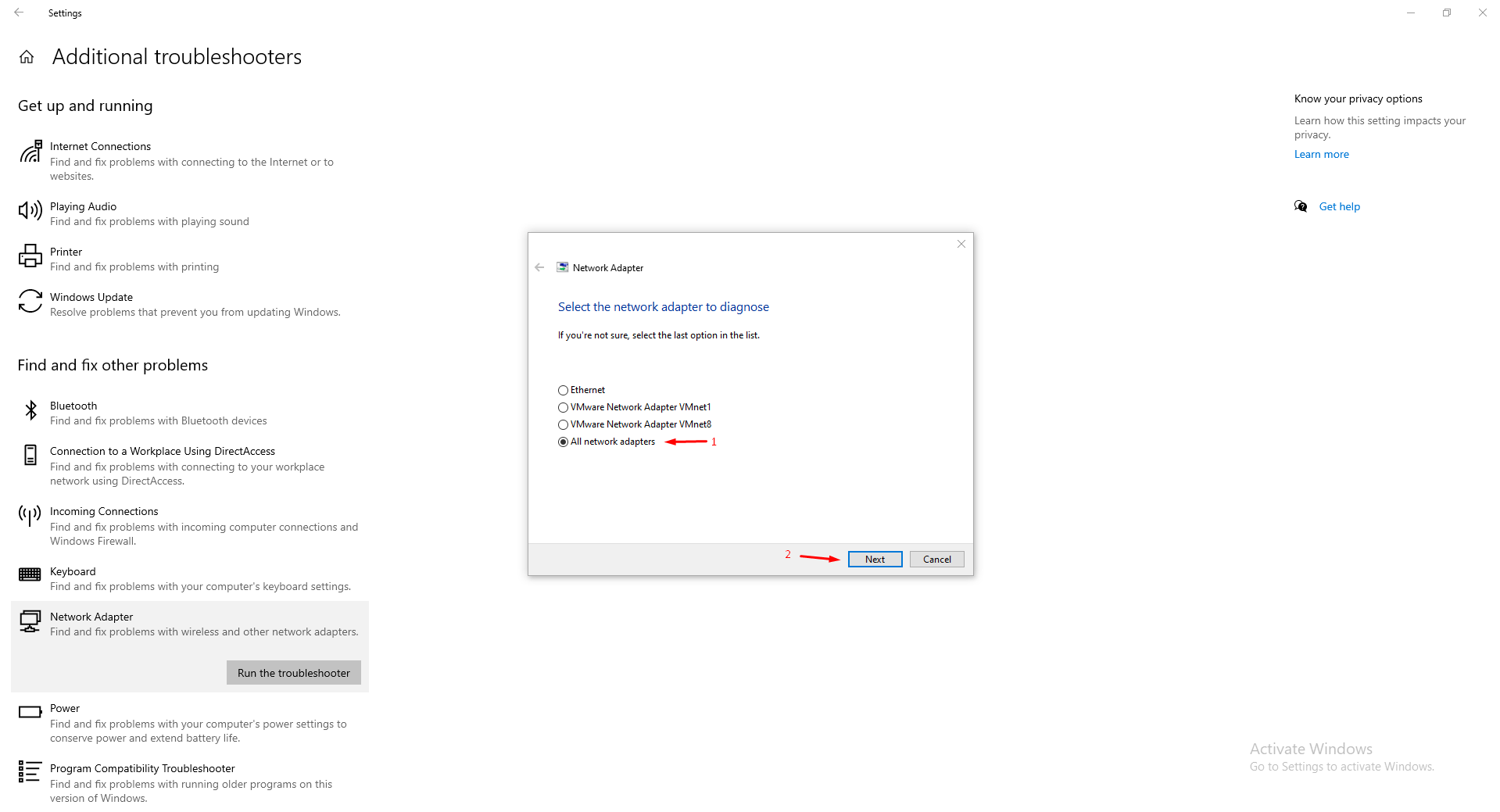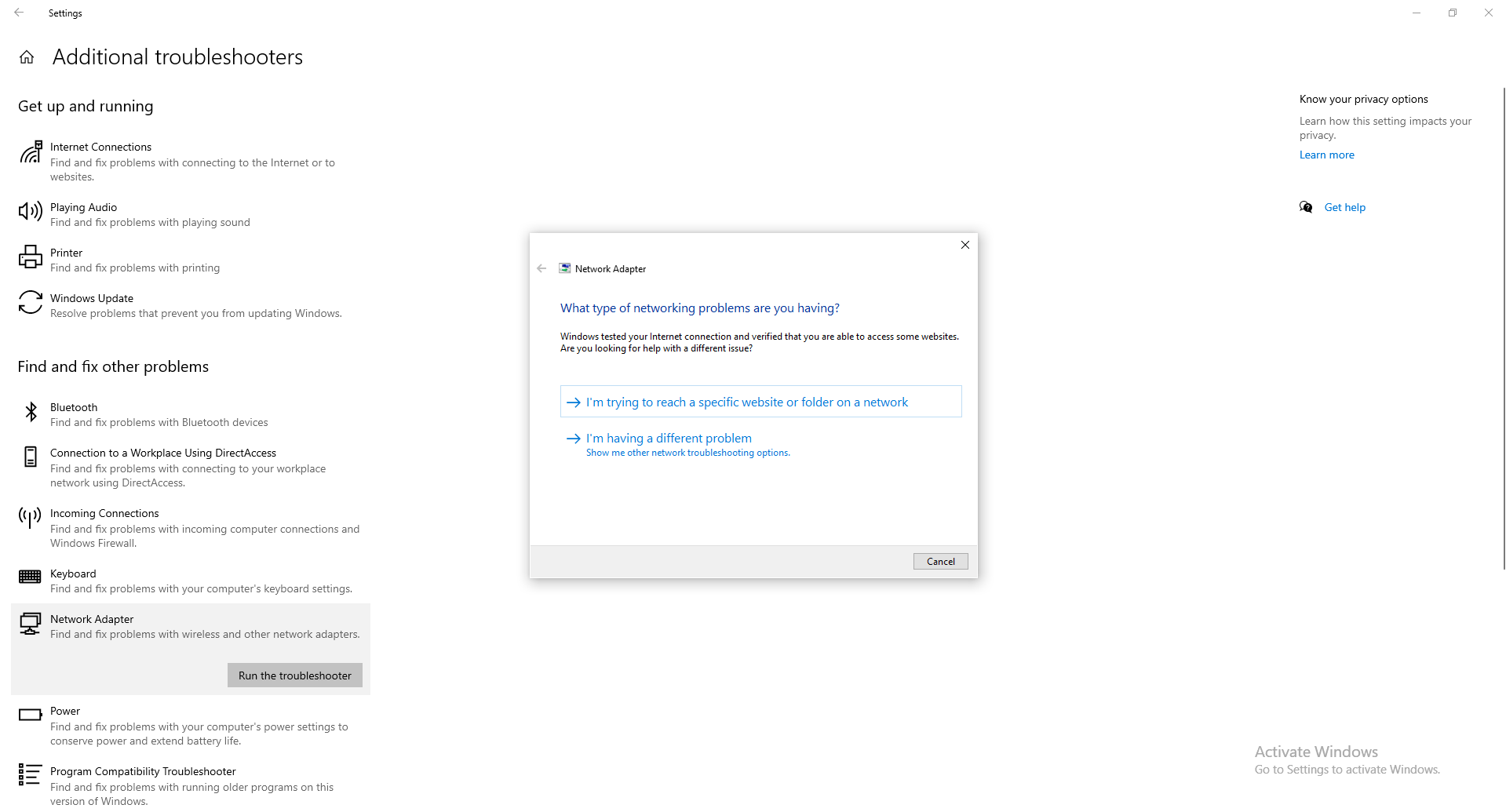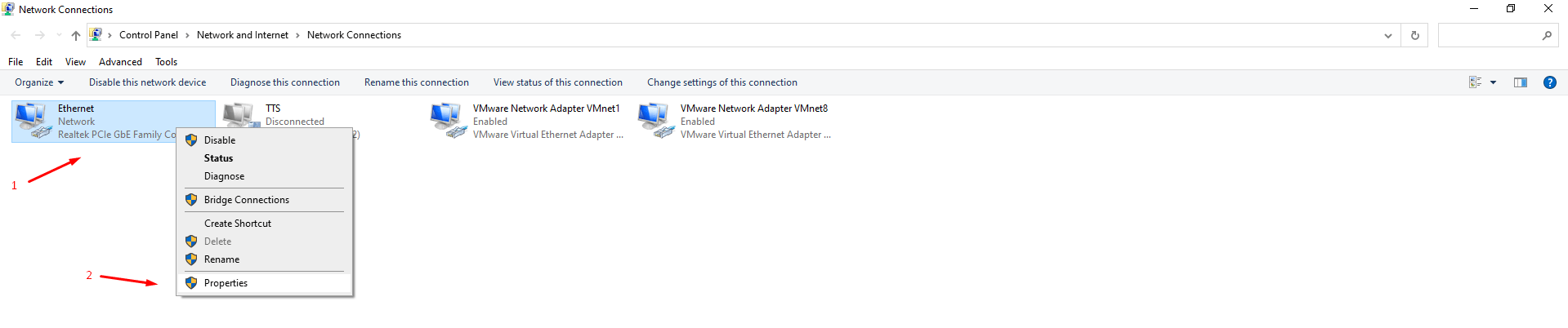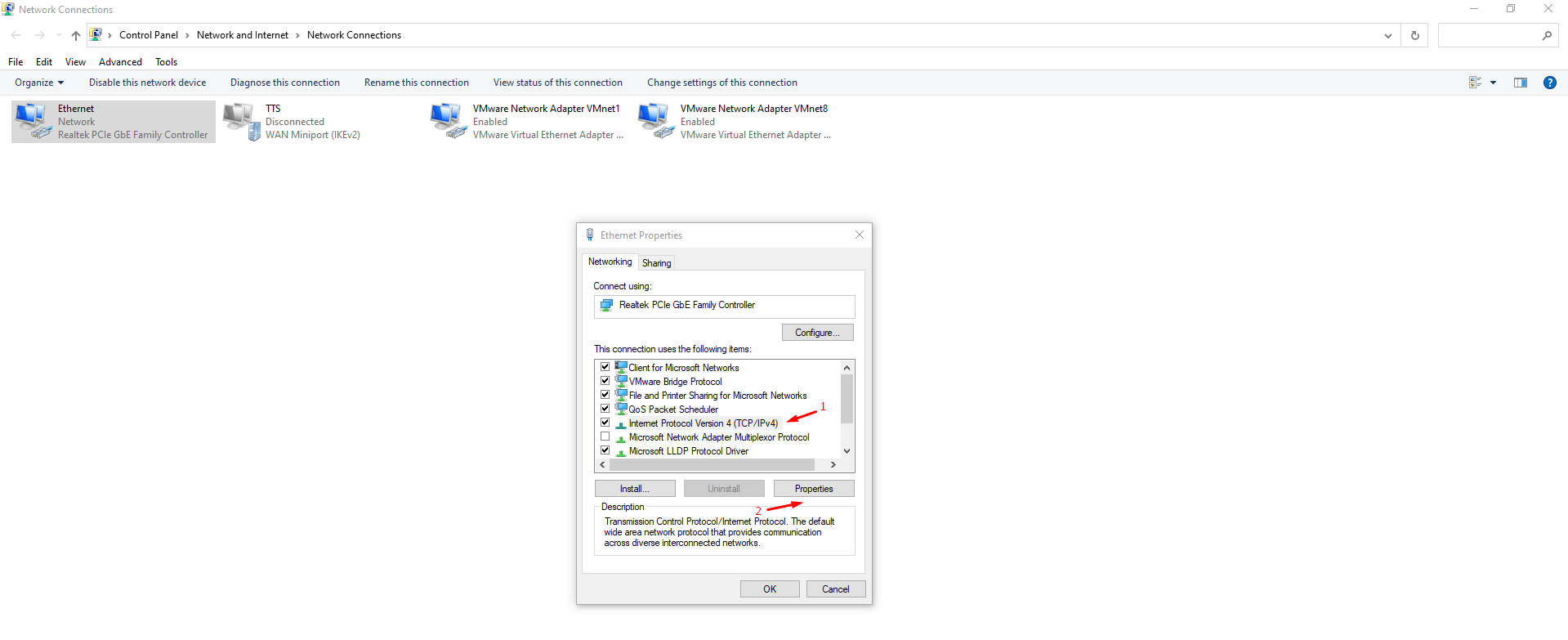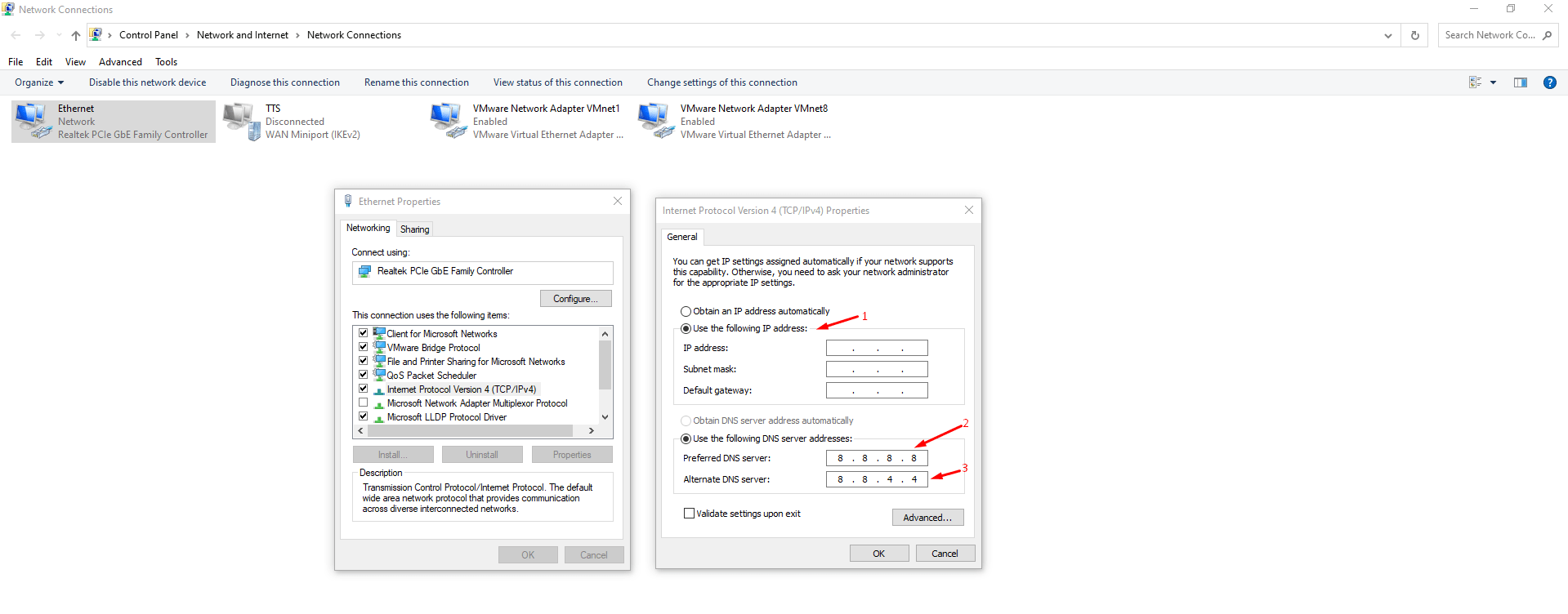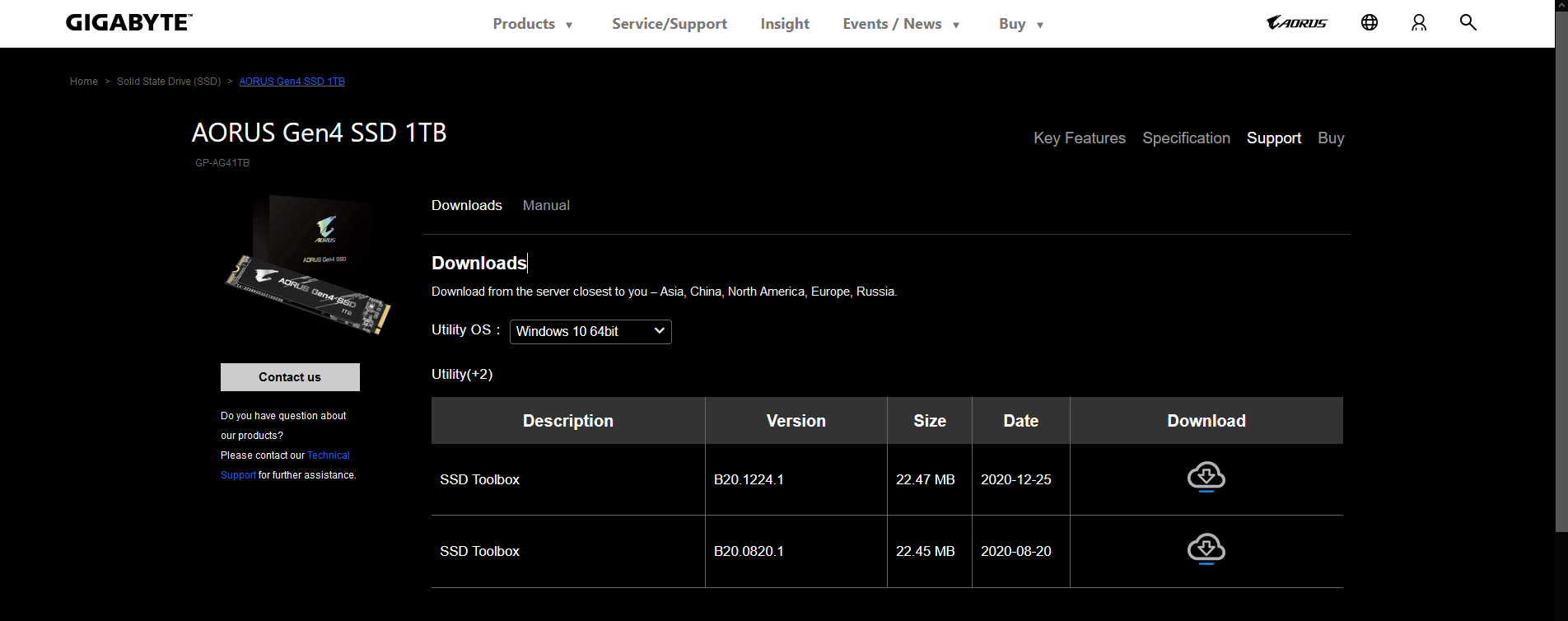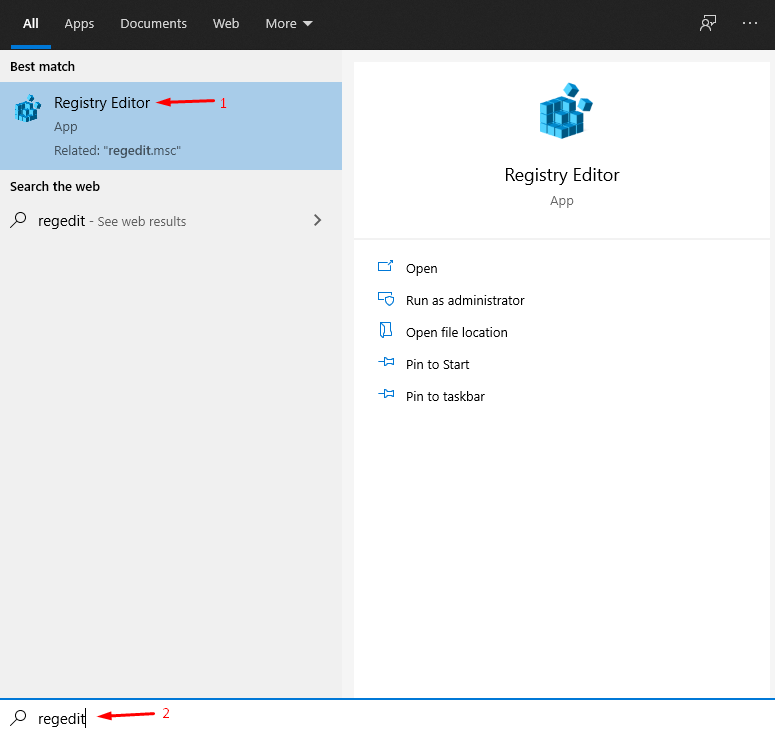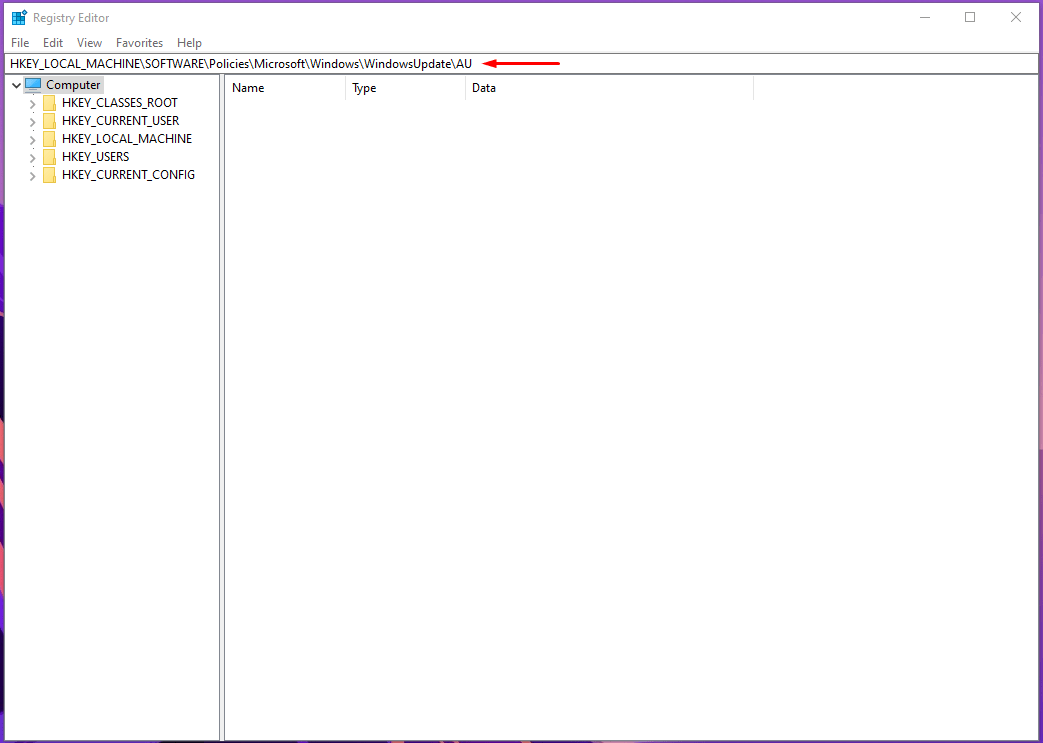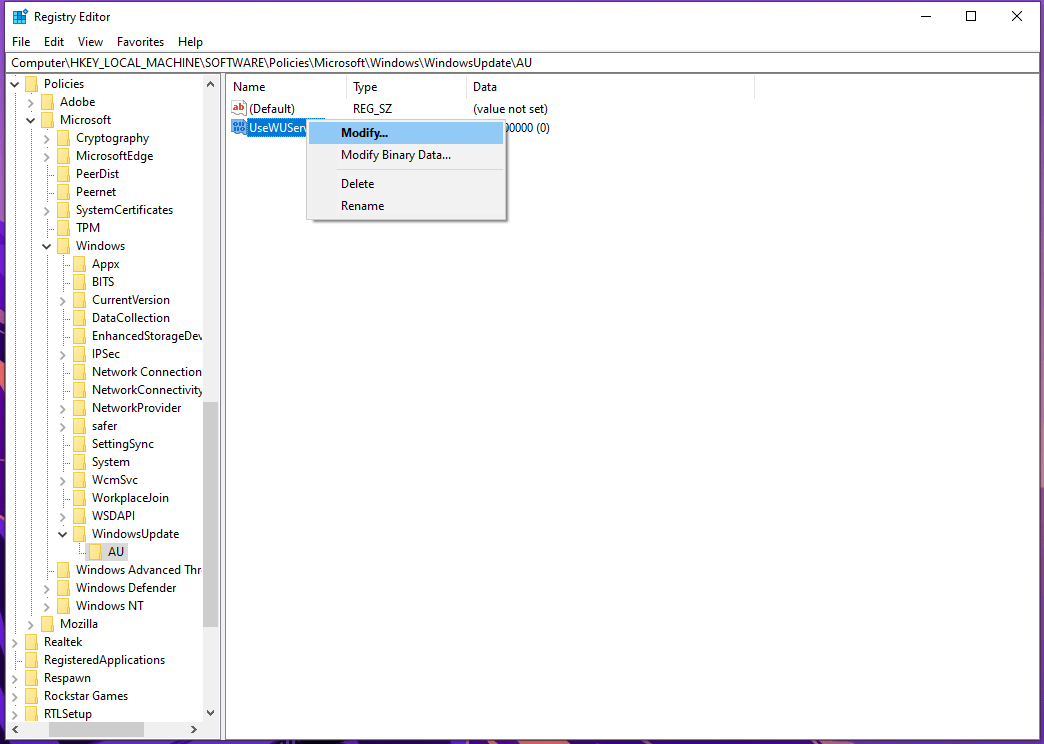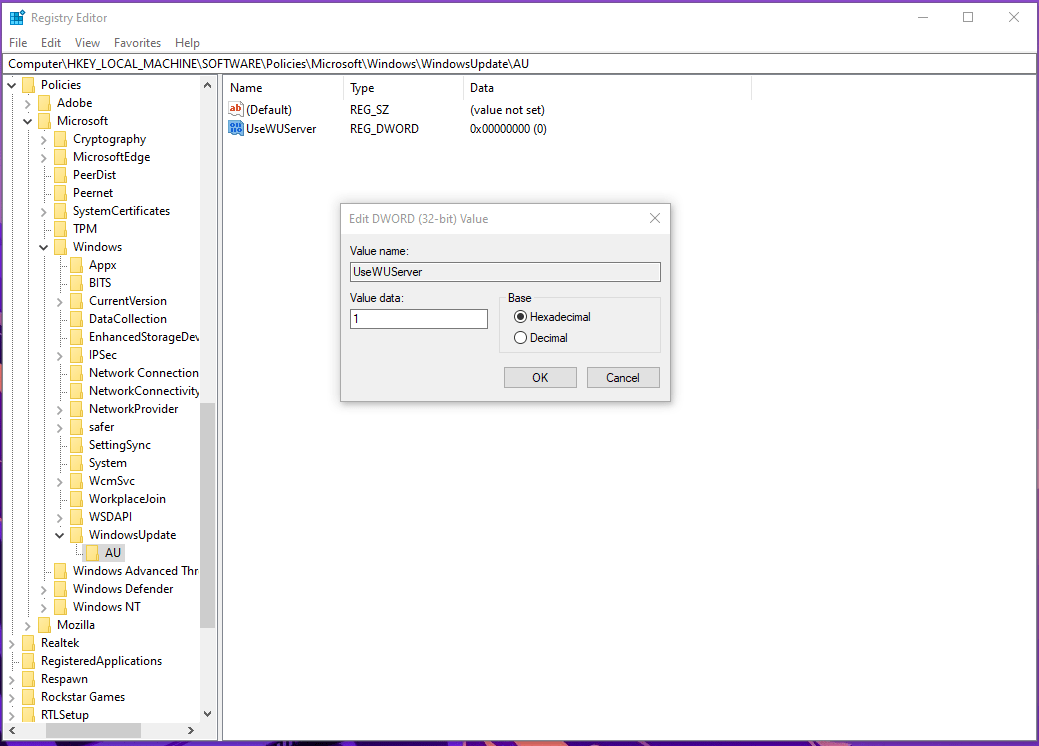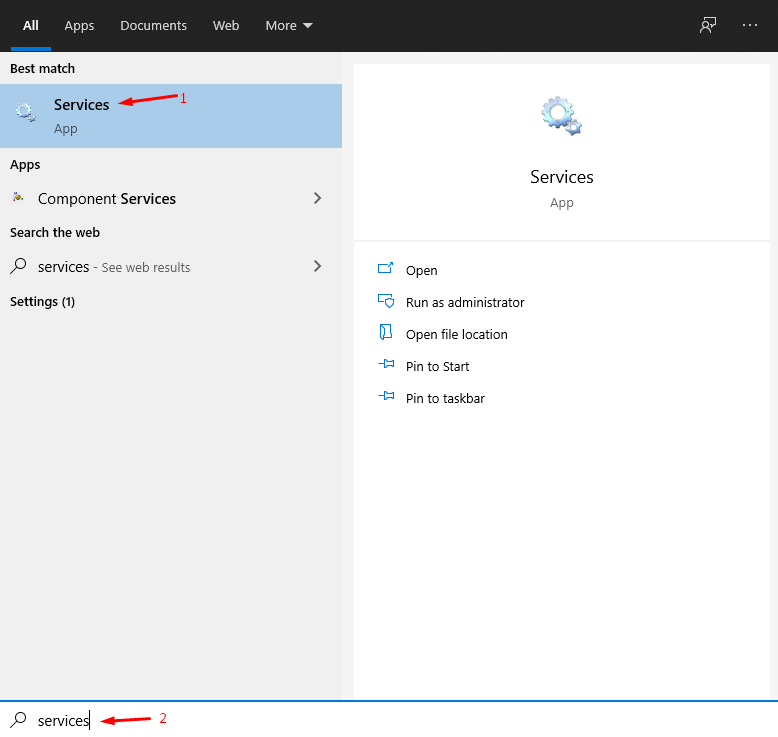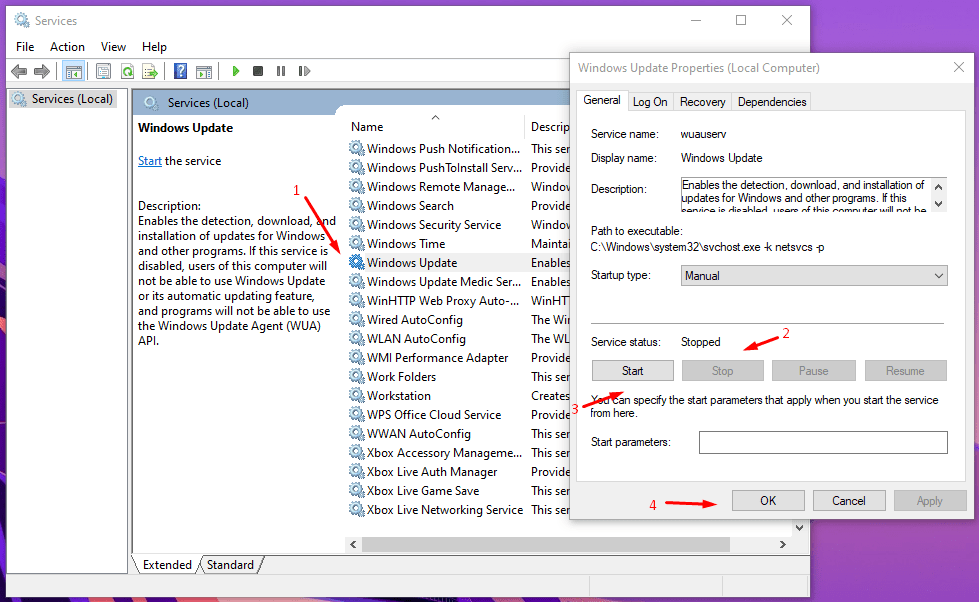Windows 11 Pro ISO文件在哪下载最新版?如何下载原装纯净版Win11 ?点击进入 持续更新!
什么原因导致Windows Update错误8024402c?
我们如何在不知道问题根源的情况下解决问题?
8024402c错误是Windows 10更新错误,试图告诉用户系统无法连接到Windows Update服务器。您的PC可能已计划在官方服务器上寻找可用的新更新,并且本机无法连接到Internet。问题背后有多种原因,您必须应用多种解决方案才能摆脱Windows 7 / 8.1 Pro / 10中的Windows Update错误代码8024402c。
修复Windows Update错误8024402c的最佳方法
以下是一些在您的PC上修复Windows 10更新错误8024402c的潜在解决方案
关闭安全墙
不建议用户关闭PC的安全层,但可能会中断连接过程。Avast,Bitdefender等现代安全解决方案正在提供防病毒解决方案以及内置防火墙。
内置防火墙将取代Windows防火墙,并从所有区域控制环境。您必须禁用防病毒系统和防火墙几分钟,才能确定罪魁祸首。
疑难解答
微软在最新版本的Windows 10中引入了疑难解答功能,其中列出了大量服务。内置的疑难解答程序将查找可能的罪魁祸首,以帮助用户修复它或找出罪魁祸首。按照我们的指导检查20H2构建版本中的功能。
步骤1:按Windows键+ I打开“设置”,无需执行其他操作。
步骤2:选择“更新和安全”以继续。
步骤3:点击“疑难解答”以继续。
步骤4:选择“其他故障排除”以访问主要选项。
步骤5:单击“网络适配器”以显示其他选项,然后单击“运行疑难解答”以开始该过程。
步骤6:屏幕上将出现一个新窗口,选择“所有网络适配器”继续。
步骤7:我们没有任何与网络相关的问题,因此屏幕上没有任何显示。
选择第二个选项“我遇到其他问题”以查看其他选项。如果您得到相同的结果,则可以继续下一个解决方案。
更改您的PC DNS地址
Windows在最新版本中带来了较新的修改,但它们并未与第十版中的传统但重要的选项混为一谈。您可以更改PC DNS地址并在需要时解决问题,还可以在修改配置之前咨询ISP。
注意:截取现有配置的屏幕快照以还原更改。
步骤1:按Windows键+ R打开“ RUN ”应用程序。
步骤2:键入“ ncpa.cpl ”,然后按Enter键运行该应用程序。
步骤3:网络连接窗口将显示在屏幕上。查找连接到Internet的网络适配器,然后我们通过LAN电缆连接到Internet。
单击以选择网络适配器,然后右键单击以获取更多选项,然后选择“属性”以继续。
步骤4:屏幕上将显示一个新窗口,然后选择“ Internet协议版本4(TCP / IPv4) ”,然后单击“属性”以显示其选项。
步骤5:选择“使用以下IP地址”以显示选项。
首选的DNS服务器:8.8.8.8
备用DNS服务器:8.8.4.4
单击“确定”,然后单击“确定”以保存所有更改并将PC重新启动到新的会话。
DNS服务器地址是Google的公共DNS服务器地址。
更新HDD / SSD驱动程序
数百万台计算机在机械硬盘驱动器和最新的固态驱动器上运行。旧的硬件无法从制造商那里获得足够的支持,而较新的硬件正在从制造商那里获得最新的驱动程序更新。幸运的是,Microsoft内部有专用的驱动程序池,您可以将其更新为最新版本。在大多数情况下,您必须依靠驱动程序的可用制造商的官方网站。
使用Regedit修复更新错误
更新错误8024402C确实看起来很复杂,因为找到罪魁祸首很重要。Windows注册表是系统中的核心组件,如果不加任何弄乱它就会损坏PC。关闭所有后台程序以确保没有应用程序中断它是一个好习惯。
步骤1:按Windows键+ S,然后查找“ Regedit ”,然后以管理员身份打开。
步骤2:在注册表编辑器中复制并粘贴(HKEY_LOCAL_MACHINE \ SOFTWARE \ Policies \ Microsoft \ Windows \ WindowsUpdate \ AU)位置。
注意:如果该文件夹在版本中不可用,请创建一个新字符串。
步骤3:找到“ UseWUServer ”字符串,然后单击鼠标右键以查看更多选项。从选项中选择“修改”以继续。
步骤4:现在,将值从0更改为1以使其生效。
步骤5:按Windows键+ S,然后寻找“ services ”以管理员身份打开。
步骤6:找到“ Windows Update ”,然后单击鼠标右键以显示更多选项,然后单击“属性”。
如果服务正在运行,则必须“停止”该服务,然后单击“启动”以重新启动它。服务重启后,
点击“确定”。
您可以通过关闭PC并在几分钟后重新打开电源来结束会话。